PS CameraRaw后期把拍摄的照片变的更有艺术
1、修图阶段】
一、为了传说中的细节尽显,我们用ps自带camera raw滤镜拉低高光,拉高阴影,降低对比度,略降低自然饱和度,这样所有的部分都能看到了(虽然灰蒙蒙的)
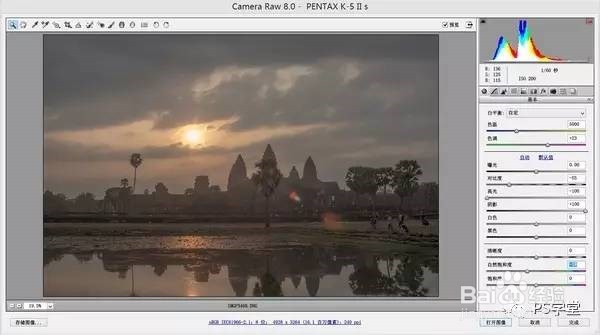
2、二、点击传说中的“打开图像按钮”(我知道谁都会,只是为气场强一些,嗯)。然后我们先复制图层到新建的文档做个备份(懒惰的我要直接使用PS的自带HDR,这玩意儿会合并全部图层,只好备份)
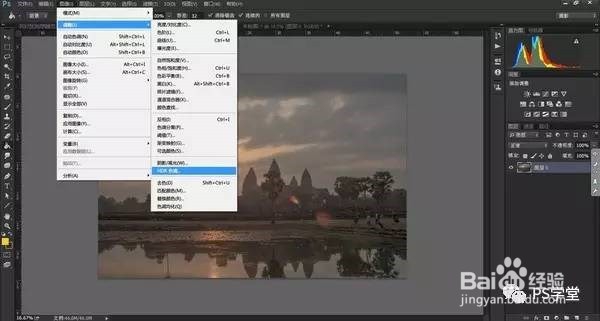
3、复制好以后调整一下HDR的各项参数,具体哪个干什么可以自己随便拉一拉看看找感觉。降低高光把太阳压下来,提高一点点自然饱和度不让他那么灰。拉高点细节,显得锐度高点。其余的凭手感
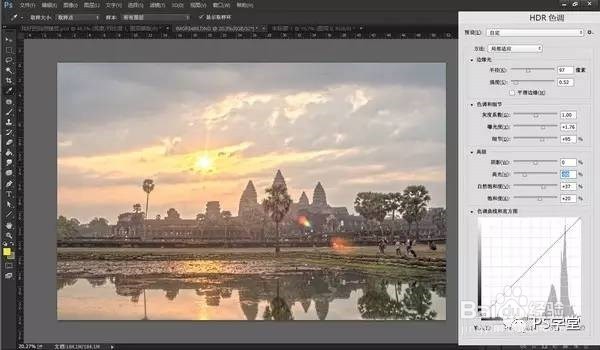
4、三、拉高一点点对比度,消除一点灰蒙蒙的感觉

5、四、建立亮度对比度调整层,并用蒙板擦拭,让调整层只影响中间的建筑和树。让建筑和树亮一点,对比度高一点。复制调整层,加强效果。(中间调了一下色温,发现题主把原片色温降低了,我调冷了一点点)

6、五、接下来是史上最好用的工具之一;“可选颜色”。
选白色,把青色拉高,红色拉低,黄色拉低,把云弄得青蓝一点。

7、六、上神器!!!当当当当~(此处脑补音调)来个中央渐变,由灰渐变到黑。没错,就是用渐变工具画一个,然后调整下形状。就是画的,你没看错
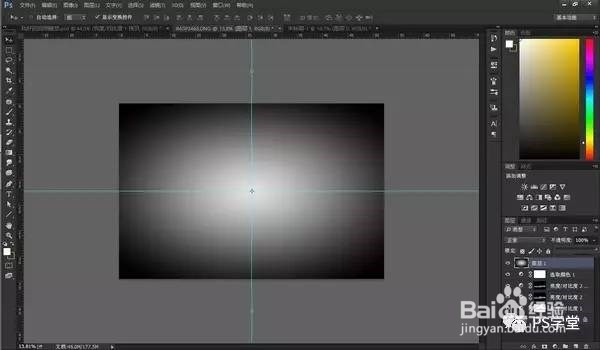
8、图层混合模式设置成叠加,然后调整下这个图层的透明度。怎么样,是不是分分钟美图秀秀lomo即视感

9、七、继续上可选颜色,修一下自己不满意的颜色。
我修了一下绿色,黄色神马的。

10、八、为了视觉张力,裁成16:9(个人觉得越扁张力越大)。同时因为裁剪那个渐变的叠加层也被裁了,依个人口味再调整一下。

11、九、(这一步大概可有可无)太阳跟周围不太和谐,那就再其上画个米黄色的坨坨,把周围照亮。

12、好像太冷了,新建个图层,填充黄色(可以偏红一点点),图层混合模式设置成柔光,然后透明度拉倒很低很低。具体数值看个人口味。现在就算完成啦~
